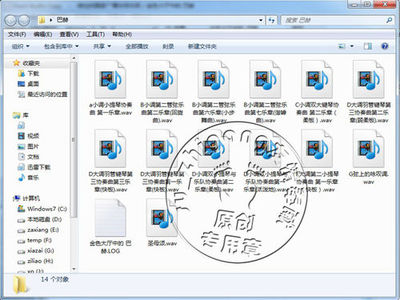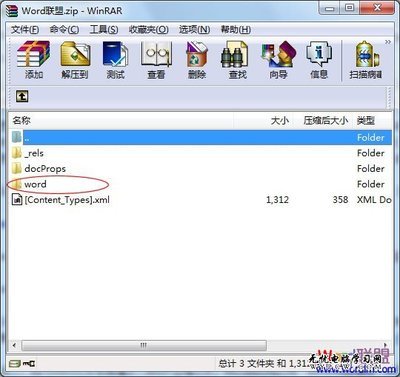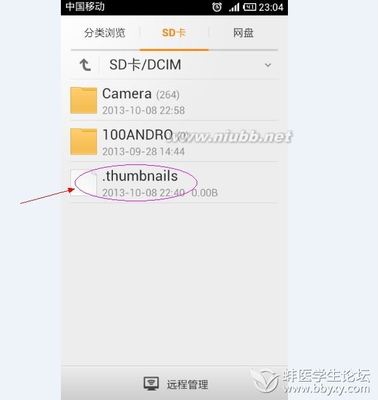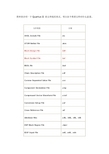altium designer是protel的升级版本,其中一项新功能就是能生成Gerber文件。Gerber文件是一种符合EIA标准,由GerberScientific公司定义用于驱动光绘机的文件。该文件是把PCB图中的布线数据转换为光绘机用于生产1:1高精度胶片的光绘数据,能被光绘图机处理的文件格式。PCB生产厂商用这种文件来进行PCB制作。各种PCB设计软件都支持生成Gerber文件的功能,一般我们可把PCB文件直接交给PCB生产商,厂商会将其转换成Gerber格式。而有经验的PCB设计者通常会将PCB文件按自己的要求生成Gerber文件,交给PCB厂制作,确保PCB制作出来的效果符合个人定制的设计要求。那么如何用altium designer来生成Gerber文件呢?
altium designer如何生成Gerber文件――工具/原料altium designer软件14.2altium designer如何生成Gerber文件――Step1:生成Gerber文件前的准备工作
altium designer如何生成Gerber文件 1、
生成Gerber文件前,需要设置若干标准,但是对于普通PCB设计者来说,这些不是必须的,下面简单说明一下这些设置,在生成Gerber文件时不用此设置也是可以的。
1.对PCB外形,尺寸标注的设置,一般为mechanic1、2层。
2.生成Gerber文件前多原始PCB文件的预处理。
预处理包括:
增加PCB工艺边。
增加邮票孔。
增加机插孔。
增加贴片用的定位孔,这个定位孔正常也可以单板PCB文件中添加。
增加钻孔描述。
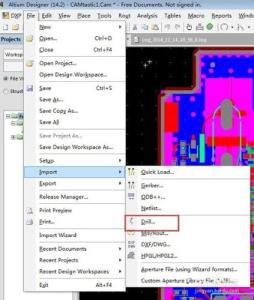
增加尺寸标注。
设定原点。
altium designer如何生成Gerber文件 2、
设置原点。
Edit→Origin→Set,然后将原点定在板的左下角。
也可以用工具菜单选项。
altium designer如何生成Gerber文件――Step2: 输出Gerber文件altium designer如何生成Gerber文件 1、
1.打开Gerber Files选项。
File-->FabricationOpuputs-->GerberFiles。
altium designer如何生成Gerber文件_altium designer
altium designer如何生成Gerber文件 2、
参数设定。
General设置。
用于指定输出Gerber文件中使用的单位(Units)和格式(Format)。单位可以是公制(Millimeters)和英制(Inches);格式栏中2:3,2:4,2:5代表文件中使用的不同数据精度,其中2:3表示数据含2位整数3位小数;相应的,另外两个分别表示数据中含有4位和5位小数。设计者根据自己在设计中用到的单位精度进行选择。当然,精度越高,对PCB制造设备的要求也就越高。
选择Units(单位):Inches,Format(格式):2:5;正常我们的精度要求不是很高,所以正常设置如右图所示。
altium designer如何生成Gerber文件 3、
layer设置:用于生成Gerber文件的层面
在左侧“Plot”列表内选择要生成Gerber文件层面,如果要对某一层进行镜像,勾选相应的“Mirror”镜像选项;在右侧Mechanical列表中选择要加载到各个Gerber层的机械尺寸信息。如果勾选左侧的Mechanical 1,则在光绘文件GM1单层显示。勾选右侧的Mechanical 1则每层都会加入机械层信息,也就是边框层。包含未连接中间信号层上的焊盘“Include unconnected mid-layer pads”项被选中时,则在Gerber中绘出不与中间信号层上孤立的焊盘连接在一起。该项功能仅限于包含了中间信号层的PCB 文件输出Gerber 时使能。
1)选中Include unconnected mid-layer pads。
2)点击Mirror Layers下拉菜单 All off 可以关闭所有镜像的层。其实默认就是关闭的。
3)要检查一下,不要丢掉层,点击Plot Layers “绘制层”下拉菜单Used On 可以把使用的层选中,也可以鼠标单击Plot下的方框选择要导出的层。
4)右边机械层都不选(第二次输出)。
altium designer如何生成Gerber文件_altium designer
altium designer如何生成Gerber文件 4、
钻孔文件。
在“Drill Drawing”保持默认设置。
altium designer如何生成Gerber文件_altium designer
altium designer如何生成Gerber文件 5、
Apertures(光圈)和Advanced都采用默认方式即可。
Apertures(光圈):选中Embedded aperture [RS274X]“嵌入的光圈(RS274X) ” 在方格里打勾. 系统默认选中。则生成Gerber文件时自动建立光圈。如果禁止该选项,则右侧的光圈表将可以使用,设计者可以自行加载合适的光圈表。
Advanced高级设置:该也设置与光绘胶片相关的各个选项。在该设置页中设置胶片尺寸及边框大小、零字符格式、光圈匹配容许误差、板层在胶片上的位置、制作文件的生成模式和绘图器类型等。
altium designer如何生成Gerber文件 6、
设置完成后,左键点击“OK”按键,进行第一次输出。(生成的*.cam可不用保存)。
altium designer如何生成Gerber文件――?Step3: 钻孔文件导出altium designer如何生成Gerber文件 1、
在PCB 的文件环境中 File→Fabrication Output → NC Drill Files。
altium designer如何生成Gerber文件_altium designer
altium designer如何生成Gerber文件 2、
进入NC Drill Setup界面,option选项的设置要和Gerber Setup高级选项设置一致。
altium designer如何生成Gerber文件 3、
点击“OK”按键,在弹出来的“Import Drill Data”输入钻孔数据界面里点击“OK”按键,进行第二次输出。生成钻孔文件。
altium designer如何生成Gerber文件 4、
另外,可以说是第三次输出,再次进入Gerber Setup,File-->FabricationOpuputs-->GerberFiles。
1)layer选项卡,取消Include unconnected mid-layer pads。
2)Mirror Layers下拉菜单 All off 可以关闭所有镜像的层。
3)点击Plot Layers“绘制层”下拉菜单All off。
4)选中板子的机械层mechanic1。
钻孔文件Drill Drawing,选中plot all used layers pair,mirror plots不选。
点OK,第三次输出。
altium designer如何生成Gerber文件_altium designer
altium designer如何生成Gerber文件 5、
至此,完整的Gerber文件就生成了,在工程目录下有保存的Gerber文件,一般在工程目录下,如果没有工程文件,只是用PCB文件生成的,Gerber文件自动保存在PCB文件所在的文件夹。
 爱华网
爱华网